La conversione di un video 2D in 3D può essere un processo complesso e potrebbe richiedere l’uso di software e dispositivi hardware specializzati. Solitamente i passaggi richiesti nel processo prevedono i seguenti passaggi.
- Scegli un software di conversione video che supporti la conversione da 2D a 3D. Nell’articolo descriveremo l’uso del programma UniConverter che supporta questo tipo di conversione
- Importa il video 2D nel software e crea un nuovo progetto.
- Configura le impostazioni del progetto per indicare che desideri creare un video 3D.
- Regola le impostazioni di profondità per l‘effetto 3D. Questo può variare a seconda del software che stai utilizzando, ma generalmente sarai in grado di regolare la quantità di profondità o distanza tra gli elementi in primo piano e sullo sfondo del video.
- Visualizza l’anteprima del video in 3D per vedere come appare l’effetto.
- Avvia il rendering del video in un formato 3D, ad esempio side-by-side o anaglifo. I video anaglifi possono essere visualizzati con occhiali rossi e blu.
Vale la pena notare che la qualità dell’effetto 3D dipenderà dal video 2D originale e dal software che stai utilizzando. Alcuni video potrebbero non essere convertiti bene in 3D, mentre altri potrebbero richiedere tecniche più avanzate per ottenere un effetto 3D convincente.
Fatta questa premessa, vuoi adesso provare anche tu a trasformare e convertire i tuoi film in 2D in 3D per un’esperienza visiva tutta nuova? Di seguito ti consigliamo un ottimo strumento di conversione video per trasformare qualsiasi film 2D (scaricato dal web o fatto da te) nel formato 3D (3D MP4 o 3D MKV). Potrai vedere i film in 3D stando comodamente seduto sul tuo divano come se fossi in un cinema per ottenere un intrattenimento visivo vivido e reale. Lo strumento consigliato in questo articolo si chiama Video Converter. Vediamo le sue caratteristiche principali qui di seguito.
Miglior Convertitore da 2D a 3D per Windows / Mac
A nostro avviso il programma UniConverter è tra i migliori per la conversione da 2D a 3D. Ecco i vantaggi dell’uso di questo software rispetto ad altri.
• Converte i video in qualsiasi formato 3D tra cui MP4 3D, 3D MKV, 3D WMV, 3D AVI, ecc…
• Consente di masterizzare video su dischi DVD per vederli sul grande schermo della TV.
• Modifica video grazie alle funzioni di video editing come il taglio, ritaglio, l’aggiunta di sottotitoli, ecc…
• Fornisce dei profili già pronti ed ottimizzati per la conversione dei video per i dispositivi come iPhone, iPad e telefoni Android.
• Consente di scaricare video da siti di video sharing come YouTube, Facebook, TikTok, Instagram, ecc..
Sistemi operativi supportati: Windows 11/10/8/7 / XP / Vista, Mac OS X >10.6
Come convertire video 2D in 3D su PC e Mac
Innanzitutto scarica e installa il programma UniConverter (ex Video Converter Ultimate) sul tuo computer. Qui sotto ecco i link da cui scaricare la versione Windows o Mac OS X:
Passo 1. Importa il video 2D da convertire in 3D
Trascina il video 2D direttamente nella schermata iniziale del programma per importarlo. Oppure clicca su “Aggiungi File” per poi selezionare e caricarlo.

Passo 2. Imposta 3D come formato di output
Dal momento che hai bisogno di ottenere un video 3D, accedi alla sezione dei formati di uscita e da qui seleziona la categoria 3D. Qui potrai scegliere il formato MP4 3D oppure MKV 3D o altri. Però bisogna fare attenzione al fatto che per ogni formato 3D ci sono due tipologie: una per chi vuole creare video 3D da visualizzare semplicemente tramite degli occhialini rosso-blu, senza altri software o player da installare, e l’altra tipologia invece è per chi ha delle TV con schermo 3D che usano altre tecnologie 3D (side by side).
Passo 3. Avvia conversione da 2D a 3D
Fai clic su “Converti” e lascia che Video Converter Ultimate esegua automaticamente il resto. Alla fine, procurati degli occhiali 3D e importa i file video 3D ottenuti nel tuo lettore per iniziare la tua esperienza 3D a casa!
Note:
1. Per migliorare la tua esperienza multimediale, Questo 2D to 3D Video Converter offre alcune funzioni di editing utili come il ritaglio, aggiunta effetti speciali ecc…
2. Clicca su questo link per saperne di più sulle differenze tra il video 3D rosso/ciano e quello Side-by-Side.
Differenza tra effetto 3D rosso/blu e 3D side-by-side
La principale differenza tra 3D rosso/blu e 3D side-by-side (sinistra/destra) è il metodo utilizzato per creare l’effetto 3D.
3D rosso/blu (noto anche come anaglifo 3D) utilizza due diversi filtri di colore (tipicamente rosso e blu) per creare l’illusione della profondità. Lo spettatore indossa un paio di occhiali con filtri colorati abbinati per separare le immagini dell’occhio sinistro e destro, che vengono poi combinate dal cervello per creare l’effetto 3D. Anaglyph 3D è in circolazione da molto tempo ed è ancora utilizzato per alcune applicazioni, ma può causare distorsioni del colore e una ridotta qualità dell’immagine.
3D side-by-side (noto anche come 3D stereoscopico) utilizza due immagini separate posizionate una accanto all’altra in un unico fotogramma, con ciascuna immagine che rappresenta la vista da un occhio. Lo spettatore indossa occhiali speciali con lenti polarizzate (o occhiali con otturatore attivo) che consentono a ciascun occhio di vedere l’immagine appropriata. Il cervello quindi combina le immagini per creare l’effetto 3D. Questo metodo può produrre un’immagine 3D di qualità superiore con una minore distorsione del colore rispetto all’anaglifo 3D.
Nel complesso, il 3D side-by-side è generalmente considerata l’opzione migliore per la creazione di contenuti 3D di alta qualità, ma richiede hardware specializzato (come una TV 3D o un monitor e occhiali compatibili) per visualizzare correttamente il contenuto.
Ti Potrebbe Interessare..

GloboSoft è una software house italiana che progetta e sviluppa software per la gestione dei file multimediali, dispositivi mobili e per la comunicazione digitale su diverse piattaforme.
Da oltre 10 anni il team di GloboSoft aggiorna il blog Softstore.it focalizzandosi sulla recensione dei migliori software per PC e Mac in ambito video, audio, phone manager e recupero dati.




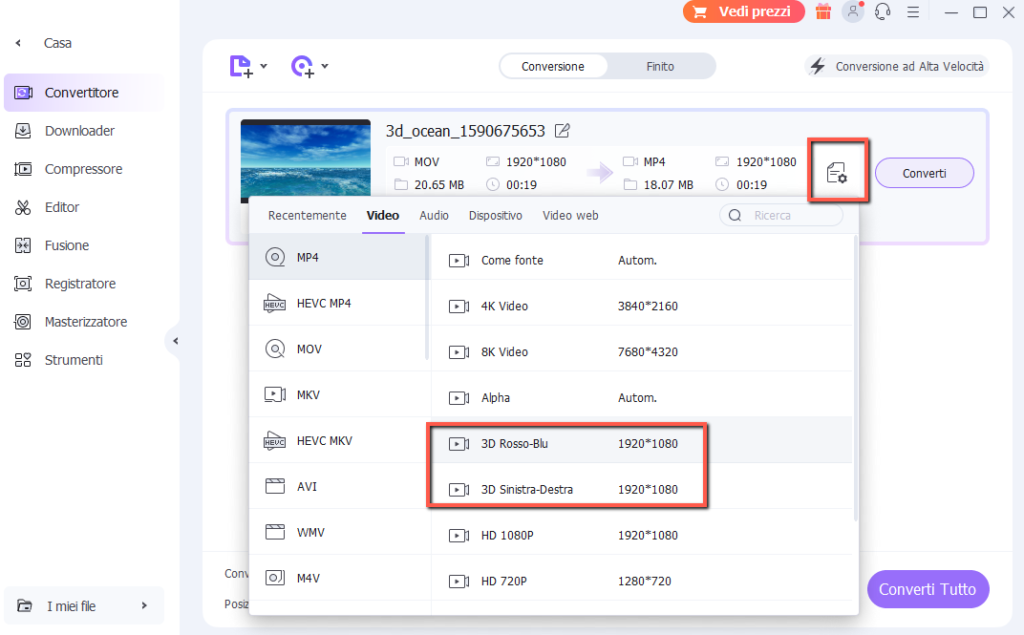



![[Risolto] Problema “Nessun Servizio” su iPhone](https://www.softstore.it/wp-content/uploads/2019/07/nessun-servizio-150x150.png)